编辑:秩名2025-06-08 12:26:01
在使用电脑的过程中,任务栏无响应是一个让人头疼的问题。它不仅影响我们的操作效率,还可能导致工作或娱乐中断。别担心,本文将从多维度为你提供快速排除电脑任务栏无响应常见问题的方法。
检查系统资源
当任务栏无响应时,首先要查看系统资源是否被过度占用。按下“ctrl + shift + esc”组合键打开任务管理器,在“性能”选项卡中查看cpu、内存等使用情况。如果某个程序占用资源过高,可能是导致任务栏无响应的原因。此时,可尝试结束该程序的任务,以释放资源。
查看后台进程
有些后台进程可能会干扰任务栏的正常运行。在任务管理器的“进程”选项卡中,仔细检查正在运行的程序和进程。对于一些可疑的或不必要的进程,右键选择“结束任务”。注意,结束系统关键进程可能会导致系统不稳定,所以要谨慎操作。
清理系统垃圾
系统垃圾文件过多也可能引发任务栏无响应。使用系统自带的磁盘清理工具或第三方清理软件,对系统进行全面扫描并清理临时文件、缓存等垃圾文件。这有助于释放磁盘空间,提高系统运行速度,从而解决任务栏无响应的问题。
检查软件冲突
近期安装的某些软件可能与任务栏存在冲突。回忆一下最近安装了哪些软件,卸载这些可能有问题的软件,然后观察任务栏是否恢复正常。
重启资源管理器

如果上述方法都无法解决问题,可以尝试重启资源管理器。在任务管理器中,找到“详细信息”选项卡,右键点击“windows 资源管理器”,选择“重新启动”。这将重新加载任务栏及相关系统组件。
通过以上多维度的排查方法,相信你能够快速找出并解决电脑任务栏无响应的常见问题,让电脑恢复顺畅运行,高效完成各项任务。

手机任务管理器就是操作开启和关闭手机后台运行软件的这一个程序,而到现在已经有很多安全类的软件都自带了这个任务管理器的功能,下面小编就介绍几款常用的手机任务管理器软件给大家,帮助你们更好的使用和管理你的手机。
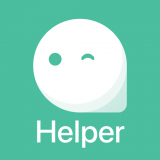
21.46MB
效率办公

49.94MB
系统工具

42.71MB
效率办公
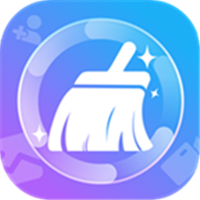
49.26MB
系统工具

90.6MB
系统工具

9.88MB
系统工具
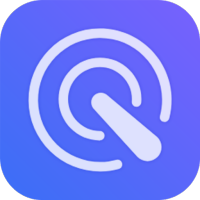
37.96MB
系统工具

63.29MB
系统工具

41MB
生活服务
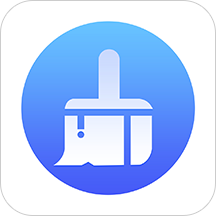
53.03MB
系统工具

40.62MB
效率办公

37Mb
系统工具

26.3MB
系统工具

58.2MB
安全杀毒

32Mb
系统工具

3.31MB
系统工具

13.97MB
系统工具

131.18MB
安全杀毒

12.15MB
系统工具

12.43M
系统工具

27.37MB
安全杀毒

50.44MB
安全杀毒

63.85MB
安全杀毒

13.13MB
安全杀毒